共有デッキを取り込む
以下の手順はiPhoneでのものです。Androidでは操作が一部変わる場合があります。
1.Flashcards Deluxeをスマートフォンで開き、画面右上の"+"をタップ

2."Shared Library"をタップ
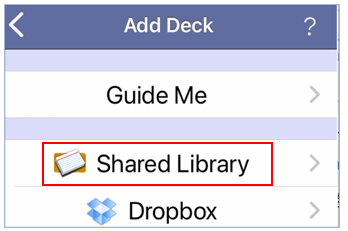
3."Search"をクリックし、共有デッキ名を入力し右下の"検索"をタップ
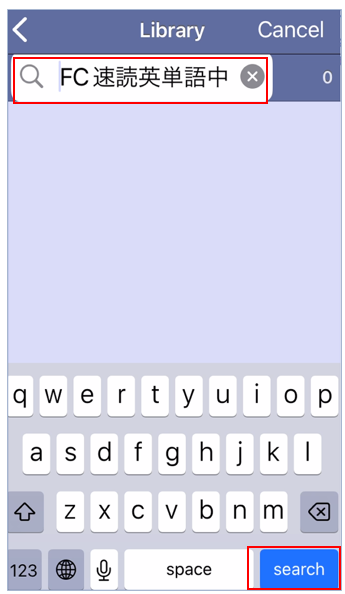
4.表示されたデッキをタップを
5."Download"をタップ
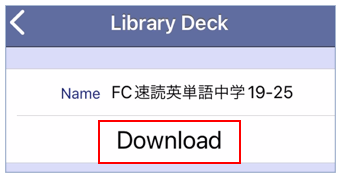
音声を取り込む
1.Flashcards Deluxeの"Decks"一覧にて該当のデッキをタップ
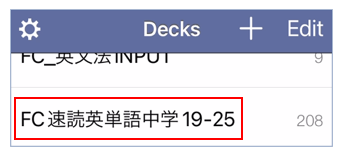
5.(以下1番目のデッキの音声をダウンロードする手順)"Voice 1"をタップ
※2番目のデッキの音声をダウンロードする場合は"Voice 2"をタップ
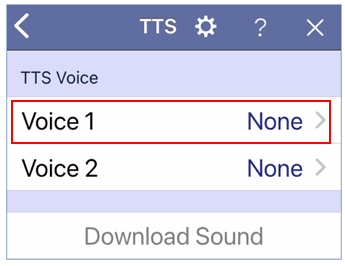
7.言語を選択
- 英語の場合は"English US"をタップし、次の画面で好きな音声をタップ
- 日本語の場合は"Japanese"をタップし、次の画面で好きな音声をタップ
8.画面左上の"<"アイコンを3回タップし"TTS"画面に戻る

9."TTS"画面にて"Download Sound"をタップ

10.ダウンローが完了したら画面右上の"X"をクリックしデッキの学習画面に戻る
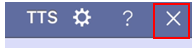
学習の進め方
下記ページを参照。
Power1000's favorites - 学習の進め方-超簡単編
ジェスチャー設定の確認及び設定
2."Control"をタップ
3."Advanced"をタップ
4."Standard Mode - Swipe"にて各項目をタップしジェスチャー設定を確認、必要に応じて変更
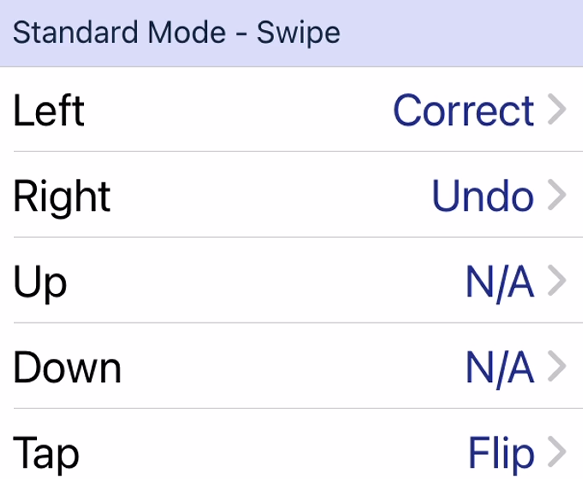
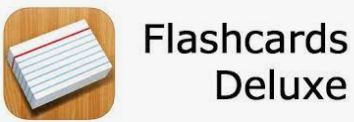

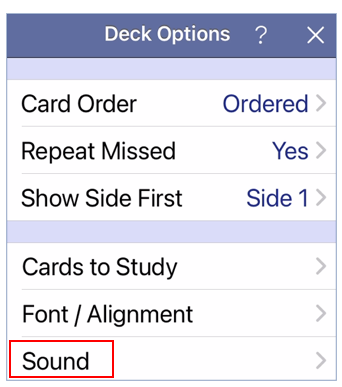

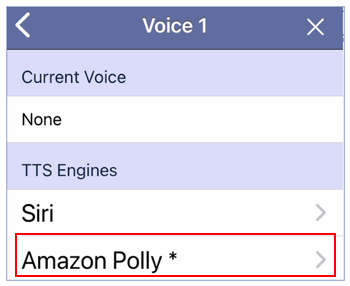
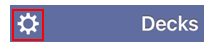


コメント